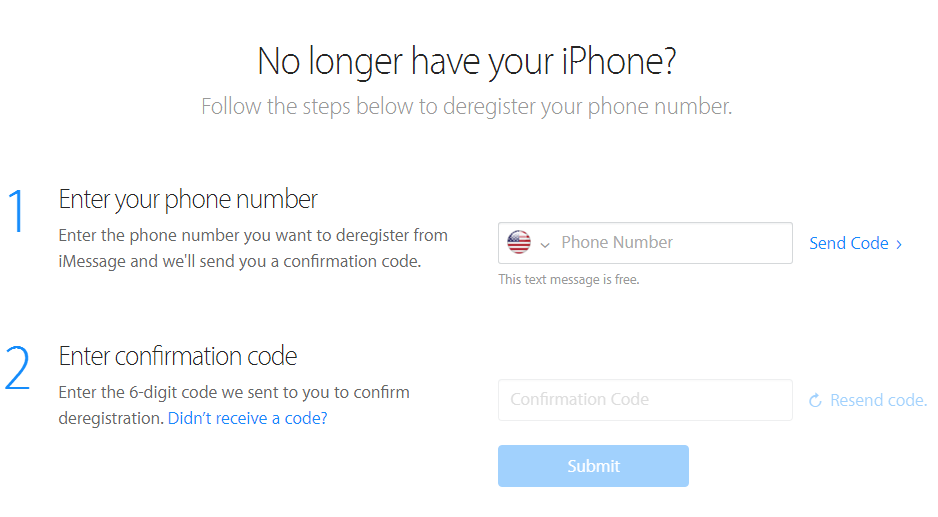iPhoneから機種変更したらSMS受信ができなくなった!場合の対処方法

IIJmioに限ったことではないんですが格安SIM利用時の注意事項として情報提供しておきます。
この現象はこれまでiPhoneを使っていた人が機種変更やMNPをして端末がiPhone以外になった場合に生じます。
大手キャリアでの機種変更であれば窓口で教えてくれる内容ですけど、格安SIMへのMNPの場合は自分でやるしかありませんので。(BIC SIMカウンター・イオンSIMコーナーでのやり取りを除きます)
やっかいなiMessage
AppleのiPhoneにはSMSとは別にiMessageという機能があります。
iPhone同士でショートメッセージをやりとりすると、設定を変更していない限りiMessageで送受信。青い吹き出しで表示されるこれですね。
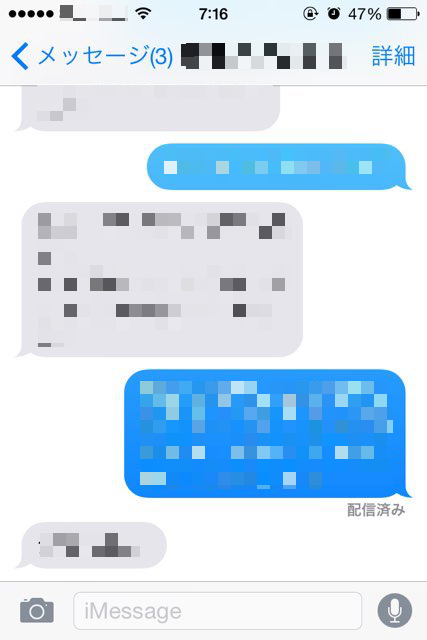
iPhoneユーザーであれば誰もが使ったことのあるこのiMessage、iPhoneから番号同じで機種変更する際にトラブルの原因になります。
なんと、新しい端末でSMSが受信できなくなるんです!

iPhoneから機種変したらメッセージが受けられん!!!どないなっとんじゃあ?!
発生するトラブル
iPhoneから送信された自分宛てのSMSが届かなくなります。(新しい端末からSMS「送信」は出来ます。)
iPhoneから機種変更したらiMessageの登録解除が必要
これはAppleも認識済みの事象でiMessageの仕組みがこの原因です。
iMessageは通常のSMSとは異なりアップルにある掲示板に書き込んで閲覧しているような仕組みなんです。よって一度でもiMessageを利用したことがあるならば、あなたの携帯番号はユーザーとして掲示板に登録されてちゃっています。
iPhoneから機種変更する際に、この登録を解除しないといつまでもあなたの携帯番号はiMessageに登録されっぱなし。
よってiPhoneユーザーから送信されるあなた宛のSMSは、既に見ることのできないiMessageという掲示板に書かれ続けてしまいます。結果、新しい端末でSMSを受信できないという事態に陥ります。。

アップル面倒すぎ。。iMessage解除するで~
iMessageの登録解除方法
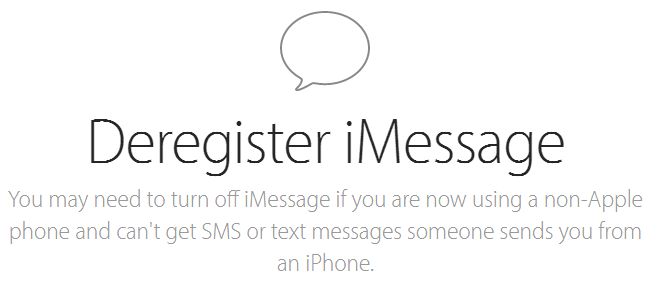
iMessage登録解除手順は2通りです。
- iPhoneから登録解除する
- Appleサイトから登録解除する
iPhoneから登録解除
これからiPhoneをやめようとする人は、通信できる状態で、SIMを外す前にこの作業を行ってください。また既に機種変してしまった人も手元に機種変前のiPhoneがあるのであれば、SIMを戻して下さい。面倒ですが。。(もしサイズの異なるSIMに変更していた場合にはこの手順では出来ません)
SIMを挿入して通信できることを確認したら
「設定」→「メッセージ」メニューへすすみ、「iMessage」をオフにします。
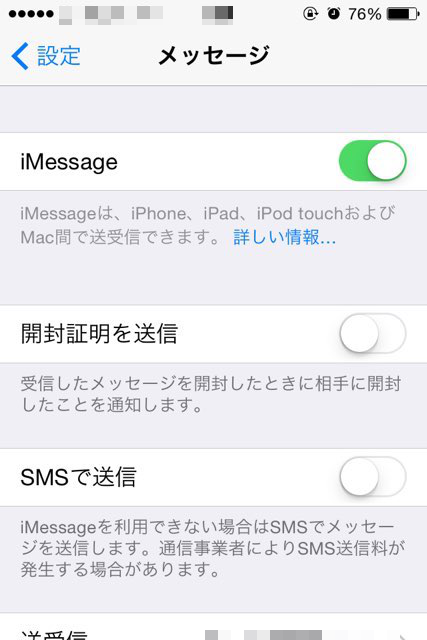
Appleの公式サイトから登録解除
既に手元にiPhoneがない、SIMを挿入して通信できない人はウェブサイトから解除します。
AppleのiMessage Deregisterにアクセス。
このページ後半部分に電話番号を入力し確認コードを受信します。
確認コードを受信後、再度「Enter confirmation code」に入力して解除完了!
反映には多少のタイムラグがあるようですが、暫らく辛抱しましょう。^^なんとも面倒なiMessageです。。